Votre PC ne s’allume plus. Donc vous pensez à booter votre PC sur une clé USB, cependant vous n’avez aucune idée de comment faire? En effet, allumer votre ordinateur avec une clé USB bootable, vous permettra de réinstaller l’OS Windows 10. De cette manière, vous pourrez remettre votre PC à son état d’origine. Néanmoins, il faut savoir que vous supprimerez l’intégralité des documents sauvegardés sur votre disque dur. Pour vous aider à faire cette procédure, tout d’abord nous vous indiquerons la méthode pour créer une clé USB bootable pour votre ordinateur. Ensuite, lorsque vous aurez effectué cela, nous vous expliquerons la technique pour booter avec cette clé USB.
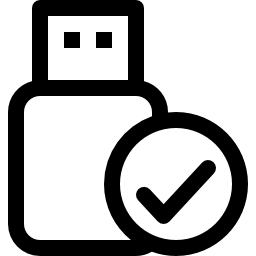
La méthode pour créer une clé USB bootable pour un PC :
Qu’est ce qu’une clé USB bootable pour un PC?
Pour commencer, il pourrait être intéressant de comprendre la fonction d’une clé USB bootable. Celle-ci se révèle être une clé qui sauvegarde un fichier ISO.
Un fichier ISO est une image virtuelle d’un ordinateur. De cette manière, il intègre toutes les données essentielles comme l’OS Windows 10. Il peut être recommandé dans ce sens, à l’avenir, quand votre PC aura retrouvé son fonctionnement d’origine, de créer une image ISO. Vous aurez ainsi une copie virtuelle de votre ordinateur. Vous pourrez donc conserver toutes vos données.
Dès lors, si vous souhaitez réparer votre PC s’il fait face à un dysfonctionnement majeur. Vous pourrez créer l’image ISO de l’OS Windows 10 sur une clé USB. Cela vous permettra de réinstaller Windows 10 comme vous avez pu le faire après l’acquisition de votre PC.
Quelle est l’utilité de booter un PC à l’aide d’une clé USB Bootable?
Cette procédure peut vous être utile lorsque votre PC ne démarre plus après un écran bleu. En effet, ces derniers témoignent d’une coupure inattendue du système à la suite d’une erreur fatale. Certaines fois votre PC pourra la réparer lors du redémarrage. Mais Il arrive aussi que cette erreur empêche l’activation du système d’exploitation Windows et que vous soyez bloquée. Dans ce cas, booter à l’aide d’une clé USB bootable, vous aidera à repartir de zéro et corriger l’erreur système.
Si votre PC démarre, il faut savoir qu’il est possible de le réinitialiser sans passer par la clé USB bootable. La solution sera d’utiliser l’environnement de récupération Windows. Ou alors les Paramètres Mise à jour et Sécurité sur la rubrique Récupération. Vous trouverez au sein de celle-ci un paragraphe « Réinitialiser ce PC ». Dans ce dernier vous pourrez appuyer sur le bouton « Commencer ». Le point fort de cette solution est que vous pourrez conserver certaines données enregistrées sur votre répertoire User.
Pour en savoir plus sur les différentes procédures pour réinitialiser un PC. Vous pouvez parcourir le tuto suivant: Comment réinitialiser un PC?
Créer une clé USB bootable Windows 10 pour un PC:
Avant de commencer, il est important pour effectuer cette méthode que vous ayez un PC opérationnel. Ainsi qu’une connexion Internet. Puis bien sûr une clé USB vierge d’au moins 8 Go.
Si vous souhaitez générer une clé USB bootable pour votre PC. Procédez à la manipulation expliquée à la suite:
- Dirigez vous sur le site officiel de Microsoft pour télécharger l’outil de création support.
- Au sein de ce dernier, appuyez sur le bouton « Télécharger maintenant l’outil ».
- Ensuite, double cliquez sur le fichier exe téléchargé.
- Autorisez l’application à apporter des modifications à l’appareil.
- Vous accéderez à l’outil pour créer le fichier ISO approprié à votre PC.
- De cette manière, il faudra accepter les conditions d’utilisation puis sélectionner la langue.
- Pour pouvoir générer la clé USB, vous devrez dans un premier temps cochez l’option ci-après:
- « Créer un support d’installation (clé USB, DVD, ou fichier ISO) pour un autre PC »
- Cochez le type du système selon votre PC.
- Puis il faudra sélectionner « Disque mémoire flash USB » .
- Il faudra attendre que le chargement se réalise, et ensuite appuyez sur le bouton « Terminer ».
Booter à l’aide d’une clé USB bootable sur un PC:
Réinstaller Windows 10 à l’aide d’une clé USB bootable sur votre PC:
Lorsque la clé USB bootable est créée. Il vous suffira de la brancher à votre PC. Ensuite vous devrez appuyer sur le bouton Marche/arrêt de sorte à activer le chargement du PC. Généralement, ce dernier devrait détecter la clé USB bootable et booter sur celle-ci. Cela vous donnera accès automatiquement au support d’installation Windows 10. Vous visualiserez notamment la fenêtre bleu au sein de laquelle il faudra sélectionner une langue. Ensuite vous accéderez à une seconde fenêtre sur laquelle vous aurez un bouton « Installer maintenant ». Il suffit d’appuyer sur ce dernier pour lancer la nouvelle installation.
Si votre PC ne se lance pas automatiquement sur la clé USB. Il faudra modifier l’ordre du boot. Pour cela, il faut aller sur le BIOS UEFI de votre ordinateur. Nous vous conseillons de lire le tuto suivant pour connaître la méthode pour y parvenir: Comment entrer dans le BIOS de mon PC.?
Réparer votre PC à l’aide d’une clé USB bootable:
Si vous souhaitez réparer votre ordinateur via WinRe. Il est aussi possible d’appuyer sur le bouton « Réparer l’ordinateur ». De cette façon, vous pourrez accéder à l’écran « Choisir une option ». Sur ce dernier, nous vous recommandons de sélectionner l’option « Dépannage ». Puis vous pourrez cliquer sur « Options avancées » de sorte à obtenir les différents programmes de réparations disponibles sur WinRe.
Pour conclure : Même si cela peut sembler compliqué à première vue, booter avec une clé USB sur votre PC n’est pas très difficile. Toutefois, avant de réaliser cette procédure et de supprimer toutes vos données. N’hésitez pas à explorer les autres possibilités que vous disposez.
Dans le cas où vous voulez d’autres infos sur votre PC, vous pouvez explorer les tutos de la catégorie : PC.
